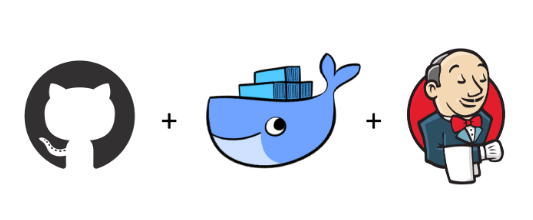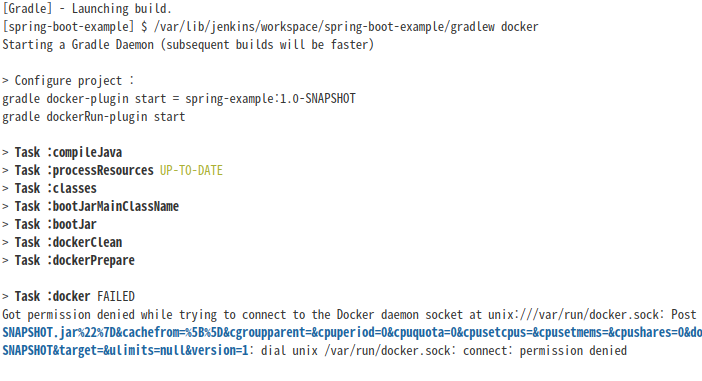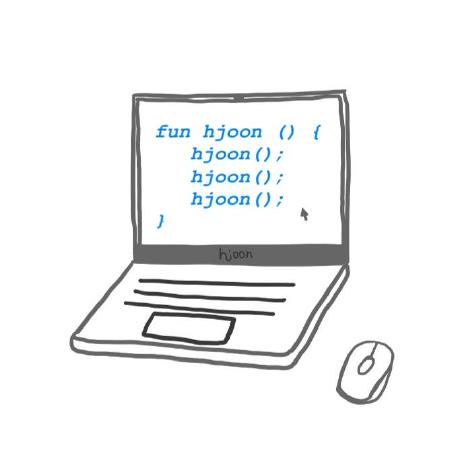github에 push하기
- github 주소 : https://github.com/guswns3371/springExample
- HelloController 에 코드 추가
@RestController
public class HelloController {
@GetMapping("/hello")
public String hello() {
return "hello";
}
@GetMapping("/hello/dto")
public HelloResponseDto helloDto(@RequestParam("name") String name,
@RequestParam("amount") int amount) {
return new HelloResponseDto(name, amount);
}
// 추가한 코드
@GetMapping("/jenkins")
public String jenkins_test() {
return "jenkins test : guswns3371/spring-example:1.0-SNAPSHOT";
}
}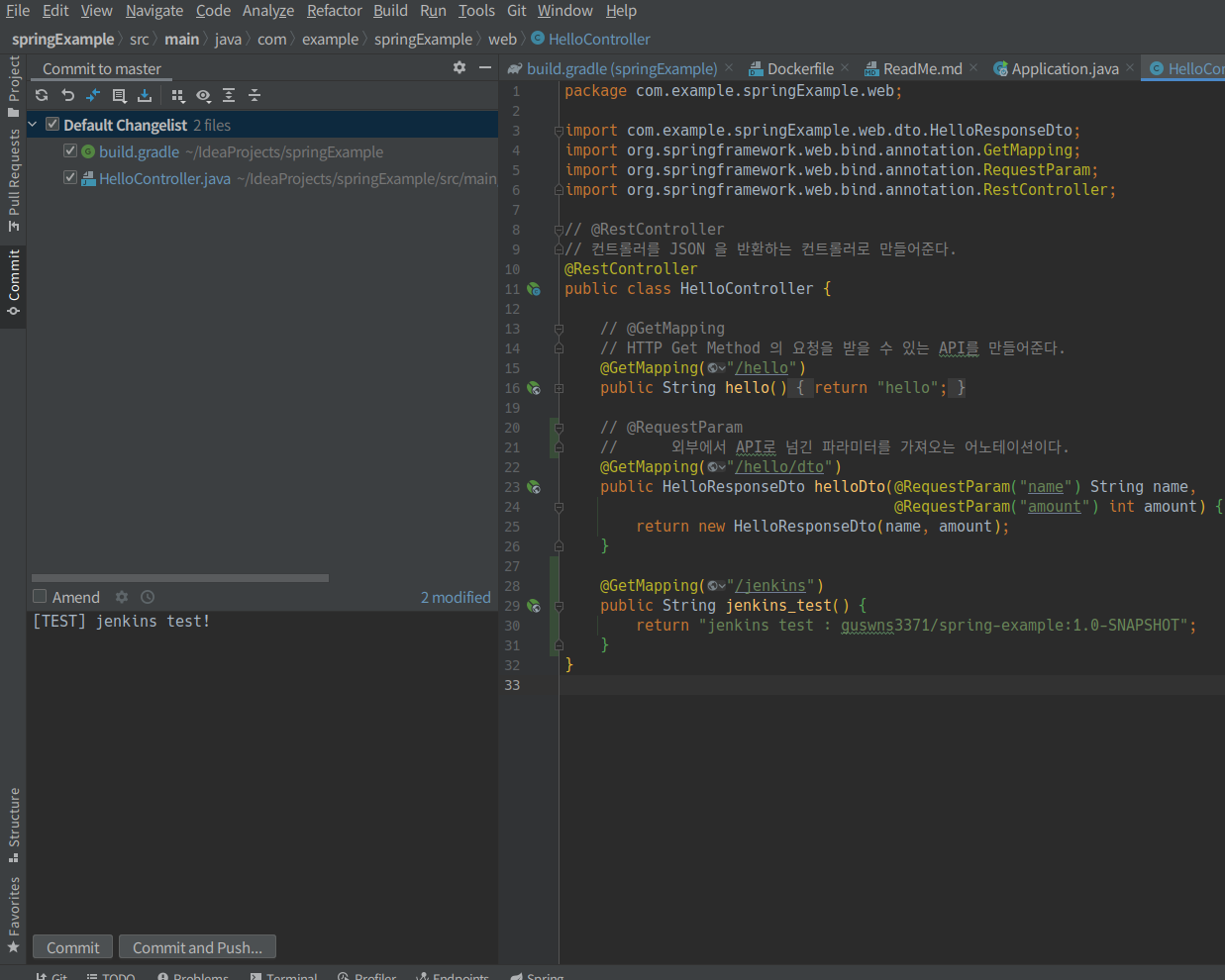
- Commit and Push를 눌러 commit한 뒤 remote 레포지토리에 push한다.
Jenkins 자동 배포 과정 확인하기
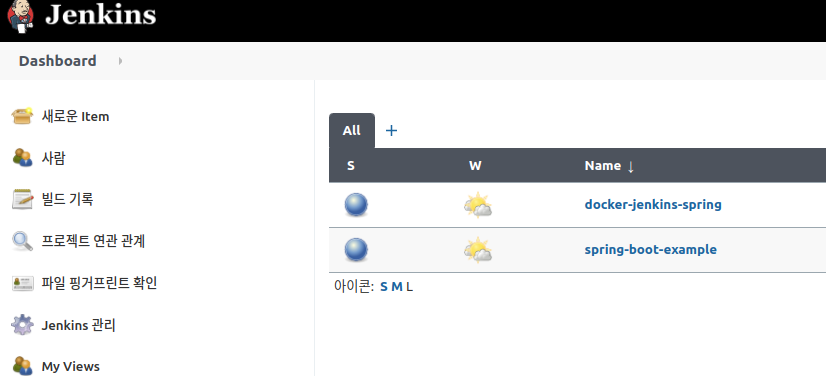
- 젠킨스 대쉬보드에 만든 item에 들어간다.
- spring-boot-example이라는 이름의 item 클릭
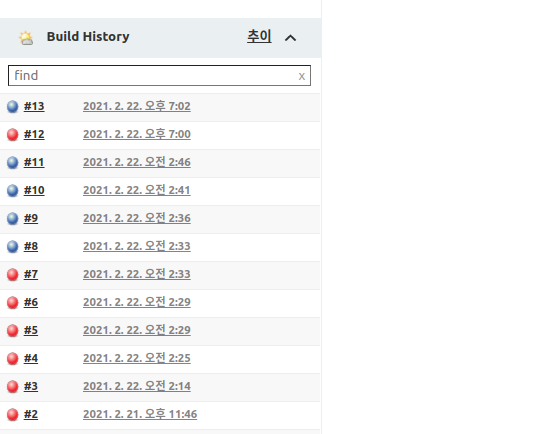
- 하단에 Build History에서 가장 최신 job(#13)을 클릭한다.
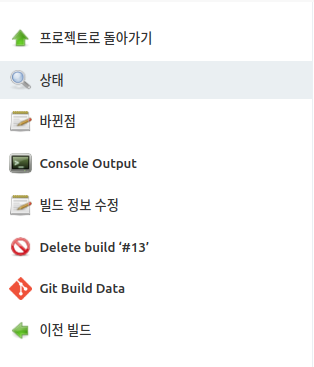
- 'Console Output'을 클릭하여 자동 배포 과정을 확인할 수 있다.
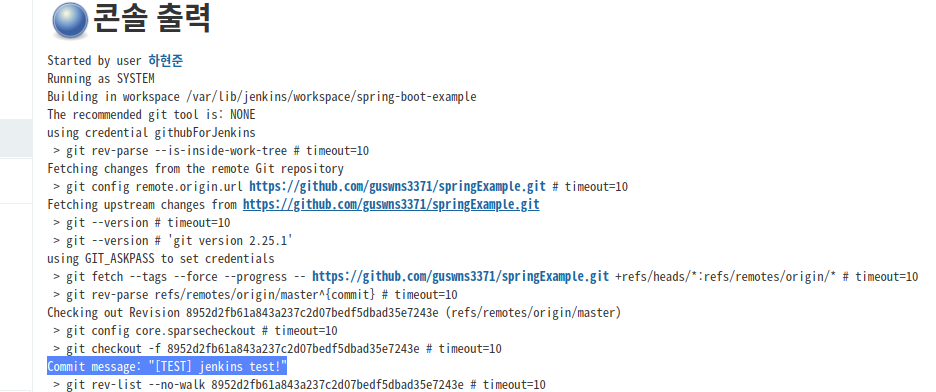
- commit message를 확인할 수 있다.
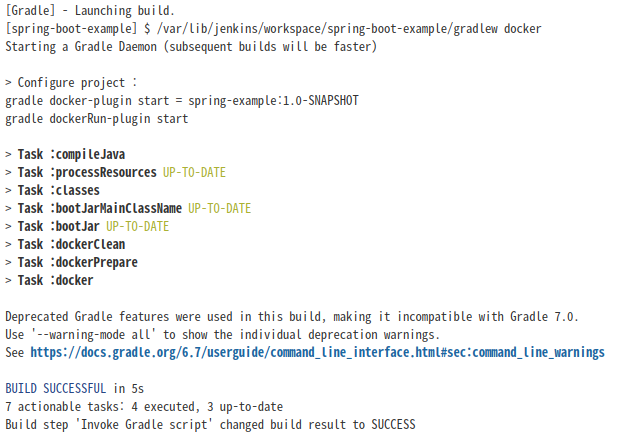
- gradlew docker 실행과정
- 이처럼 docker 설치 후 /var/run/docker.sock의 permission denied 발생한 경우는
- sudo chmod 666 /var/run/docker.sock 또는
- sudo chmod -R 777 /var/run/docker.sock 명령어를 실행하여 해당 파일의 접근권한을 변경해야한다.
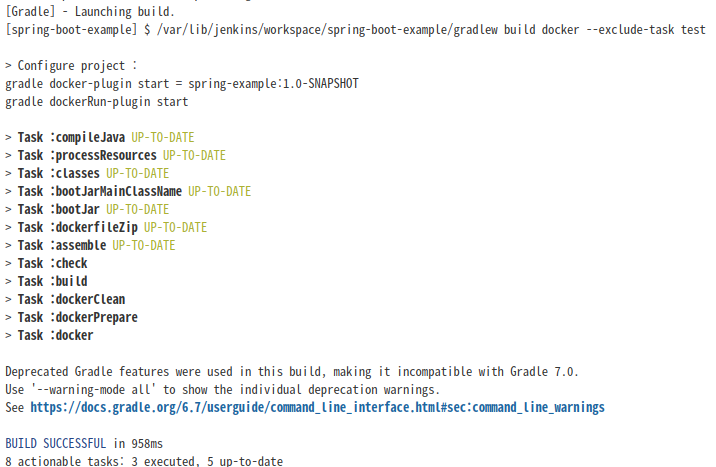
- gradlew build docker --exclude-task test 실행과정
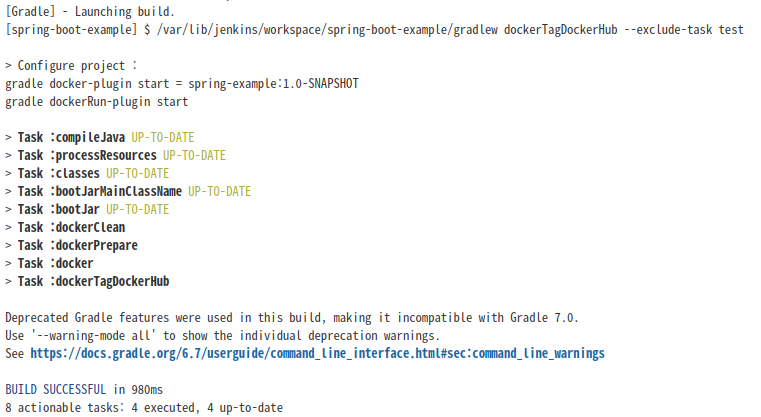
- gradlew dockerTagDockerHub --exclude-task test 실행과정

- docker rm -f spring_example_app 실행과정

- docker run -d --name spring_example_app -p 80:80 --network docker-network guswns3371/spring-example:1.0-SNAPSHOT 실행과정
docker portainer 에서 만든 image 및 container 확인
-
docker portainer GUI Web : http://localhost:9000/#/home
-
생성된 docker image 확인

-
spring-example:1.0-SNAPSHOT라는 이름의 image가 새성됨
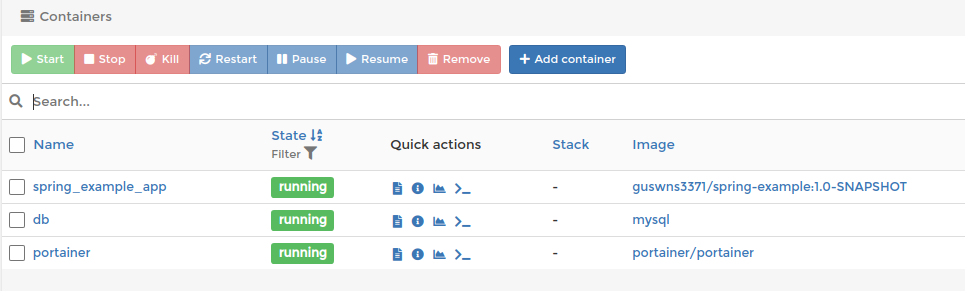
-
spring_example_app 이라는 이름의 container가 실행됨
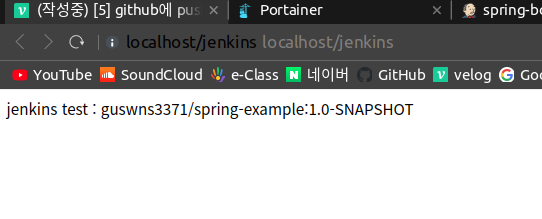
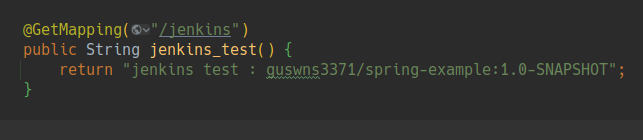
- 변경된 코드가 반영된 것을 알 수 있다.